O que É o Windows 10/11 Erro 0x80070780?
Os utilizadores do Windows podem ver a mensagem “erro 0x80070780: o ficheiro não pode ser acedido pelo sistema” quando tentam abrir ficheiros ou pastas no computador ou em unidades externas. Este problema pode impedir o acesso a dados importantes e interromper tarefas. Este erro do Windows 10/11 não permite que os utilizadores acedam a determinados ficheiros e pastas, nem permite a cópia/edição dos mesmos. Por vezes, este erro impede mesmo a criação de cópias de segurança.
Embora este seja um problema irritante, as soluções são bastante simples. Vamos ver o que causa este erro antes de avançarmos para as soluções.
O que Faz com que o Código de Erro 0x80070780?
Causas comuns de erro 0x80070780 incluem:
- Permissões restritas – Se vocênão está conectado como um administrador de arquivos criado com privilégios de administrador podem estar inacessíveis. Faça logon como um administrador para corrigir isso.
- Erro de disco – setores de disco defeituoso pode fazer com arquivos inacessíveis. Reparar o disco pode resolver o problema.
- Arquivos de Sistema corrompidos Arquivos ou pastas podem ser danificados ou corrompidos, impedindo o acesso.
- Infecção por Malware – software malicioso pode corromper arquivos e pastas, tornando-os inacessíveis. Use um software antivírus para escanear e remover ameaças.
- Superprotetor Antivírus – Alguns programas antivírus podem, por engano, sinalizador de arquivos seguros como ameaças. Desative temporariamente seu antivírus para acessar esses arquivos.
- Arquivos do lixo – Lixo arquivos podem interferir com os processos do sistema e desencadear erros. Execute uma verificação do sistema com um PC repair ferramenta para remover desnecessários ou arquivos nocivos.
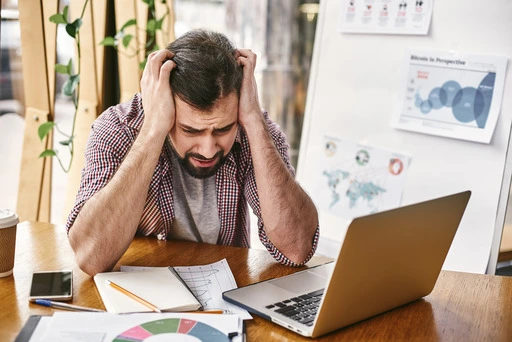
Maneiras para Resolver 0x80070780 de Erro no Windows 10/11
Execute um verificador de arquivos do sistema de Digitalização
Verificador de ficheiros de sistema (SFC) pode reparar corromper o sistema de arquivos. Abra o Prompt de Comando como um administrador e digite: sfc /scannow. Deixe que a varredura completa e corrigir quaisquer problemas detectados.
Executar o CHKDSK de Digitalização
Se o erro 0x80070780 é causado por setores defeituosos no seu disco, executando um chkdsk scan pode corrigi-lo. Bad sectores de criar arquivos ou pastas inacessíveis, assim que a varredura do disco é necessário.
Usando Esse PC:
- Abrir Este PC (Windows + E).
- Clique com o botão direito do rato na unidade que pretende verificar e escolha Propriedades, e ir para as Ferramentas de guia.
- Em Verificação de erros, clique em Verificar. A ferramenta irá verificar a unidade e solicitar que você se forem encontrados problemas.
- Reinicie o PC após a digitalização. CHKDSK irá corrigir quaisquer problemas durante a reinicialização.
Usando O Prompt De Comando:
- Abra o Prompt de Comando (Admin) da WinX menu.
- Se solicitado, clique em Sim para o acesso do administrador.
- Digite
chkdsk X: (substitua o ‘X’ pela letra da unidade) e pressione Enter. - Aguarde a verificação terminar.
Estas medidas irão disco de reparação de erros e ajudar a resolver o erro 0x80070780.
Iniciar os Serviços Essenciais
Alguns serviços do Windows deve ser ativada para copiar ou apagar ficheiros, incluindo o Volume Shadow Copy service. Este serviço ajuda a criar cópias de segurança dos ficheiros automaticamente ou manualmente.
Para garantir a sua execução:
- Pressione Windows + R para abrir o Executar.
- Tipo de
serviços.msce pressione Enter. - Localize o Windows Backup e Cópia de Sombra de Volume na lista de serviços.
- Faça duplo clique em cada serviço para abrir as Propriedades.
- Definir o status para Automático e clique em Iniciar se ainda não estiver em execução.
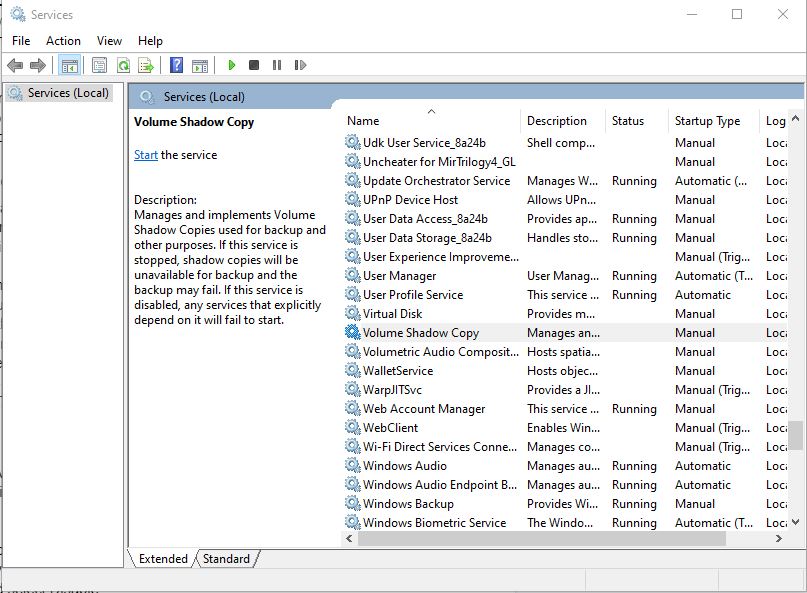
Verifique se o erro 0x80070780 é resolvido.
Desabilite O Seu Antivírus
Programas anti-vírus podem, às vezes, arquivo do bloco de operações. Desativar temporariamente o seu software antivírus e tente executar o ficheiro de ação novamente. Lembre-se de reativá-lo mais tarde para manter o seu sistema protegido.
Executar como Administrador
A falta de privilégios administrativos pode impedir que o arquivo de operações. Clique com o botão direito do mouse o aplicativo problemático, ou arquivo, e selecione Executar como administrador para ignorar problemas de permissão.
Executar o Comando DISM
O comando DISM pode ajudar a resolver problemas com imagens do Windows. É uma ferramenta disponível em sistemas Windows e pode ser executado via linha de Comandos ou PowerShell.
Veja como utilizar:
- Pressione Windows + X e selecione Windows Terminal (Admin).
- Enter:
dism.exe /Online /Cleanup-image /Scanhealthe pressione Enter. - Aguarde a verificação terminar.
- Em seguida, execute:
dism.exe /Online /Cleanup-image /Restorehealthe pressione Enter. - Permitir que o processo completo sem interrupção.
- Reinicie o computador quando ele é feito.
Instalar Qualquer Atualização Do Windows
Desatualizado versões do Windows pode causar problemas de compatibilidade. Vá para Configurações > Atualização e Segurança > Windows Update e verifique se há atualizações. Instale quaisquer atualizações pendentes e reinicie o seu PC.
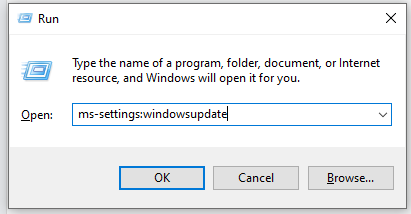
Executar uma Verificação de Malware
Malware pode interferir com as operações de arquivo e acionar erros como 0x80070780. Usar um antivírus confiável ferramenta como Outbyte AVarmor para varredura e remover arquivos maliciosos.
Usar um PC Ferramenta de Reparo
Arquivos do lixo podem estar por trás do 0x80070780 de erro, usando os recursos do sistema ou que se apresentam como legítimos arquivos de causar danos.
Para evitar tais problemas, manter o seu sistema claro de arquivos desnecessários. Enquanto você pode excluí-los manualmente, usando um Outbyte PC repair tool é uma ferramenta mais rápida e mais segura opção. Este PC repair ferramenta pode detectar e corrigir problemas do sistema, aprimorar o desempenho, melhorar a segurança, e limpar sua unidade de forma eficiente.
Efectuar um Arranque Limpo
Se nada funcionar, tente uma inicialização limpa para ver se os aplicativos de fundo estão causando o problema. Um arranque limpo executa apenas os serviços essenciais, ajudando você a encontrar o problema.
Veja como fazer isso no Windows 10/11:
- Pressione Windows + R, digite
msconfige tecle OK. - No Serviços guia de seleção Ocultar Todos os Serviços Microsoft e clique em Desativar Tudo.
- Clique em OK e reinicie o seu computador mais tarde se lhe for pedido.
- Abra o
msconfignovamente através do Windows + R. - Ir para o Arranque e, em seguida, clique em Abrir o Gerenciador de Tarefas.
- Desactive todos os programas marcados como de Alto Impacto com o botão direito do mouse e selecionando Desativar.
- Reinicie o computador para arranque limpo modo.
As Pessoas Também Pedir
Leia sobre os Erros do Windows:
Código de Erro do Windows 0xc0000225
Perguntas frequentes
1. O que faz o código de erro 0x80070780 significa?
Isso indica que o sistema não pode acessar arquivos específicos, devido à corrupção, problemas de permissão, ou de problemas de hardware.
2. Pode software antivírus causar o 0x80070780 erro?
Sim, os programas antivírus pode bloquear o arquivo de operações, levando-o ao erro. Como desativar temporariamente seu antivírus pode ajudar.
3. Como faço para executar um SFC scan?
Abra o Prompt de Comando como um administrador e digite sfc /scannow para verificação e reparação de corromper o sistema de arquivos.
4. É uma inicialização limpa seguro?
Sim, executar uma inicialização limpa temporariamente desativa programas de terceiros e serviços, tornando-o seguro para a solução de problemas.





